Diegdamas „iCloud“ kompiuteris nepalaiko kai kurių daugialypės terpės funkcijų

- 980
- 165
- Gerard Ernser PhD
Įdiegę „iCloud“ kompiuteryje ar nešiojamame kompiuteryje su „Windows 10“, galite susidurti su klaida „Jūsų kompiuteris nepalaiko kai kurių daugialypės terpės funkcijų. Atsisiųskite „Windows“ žiniasklaidos funkcijų paketą iš „Microsoft“ svetainės ir vėlesnį langą „ICloud“ diegimo programa „Windows“. Šiame žingsnyje -step instrukcija, išsamiai, kaip ištaisyti šią klaidą.
Pati klaida pasirodo, jei nėra daugialypės terpės komponentų, reikalingų „iCloud“ kompiuteryje „Windows 10“. Tačiau atsisiųsti „Media Feature Pack“ iš „Microsoft“ svetainės ne visada būtina ją ištaisyti, yra paprastesnis būdas, kuris dažnai veikia. Tada bus svarstomi abu metodai, siekiant ištaisyti situaciją, kai „iCloud“ neįdiegtas šiuo pranešimu. Tai taip pat gali būti įdomu: naudoti „iCloud“ kompiuteryje.
Paprastas būdas ištaisyti „jūsų kompiuteris nepalaiko kai kurių daugialypės terpės funkcijų“ ir įdiegti „iCloud“
Dažniausiai, jei mes kalbame apie įprastas „Windows 10“ versijas, skirtas naudoti namų naudojimui (įskaitant profesionalų leidimą), įkeliant laikmenų funkcijų paketą atskirai, problema išspręsta daug lengviau: Tai lengviau:
- Atidarykite valdymo skydelį (pavyzdžiui, paiešką galite naudoti užduočių juostoje). Kiti būdai čia: kaip atidaryti „Windows 10“ valdymo skydą.
- Valdymo skydelyje atidarykite elementą „Programos ir komponentai“.

- Kairėje spustelėkite „„ Windows “komponentų įjungimas arba atjungimas“.
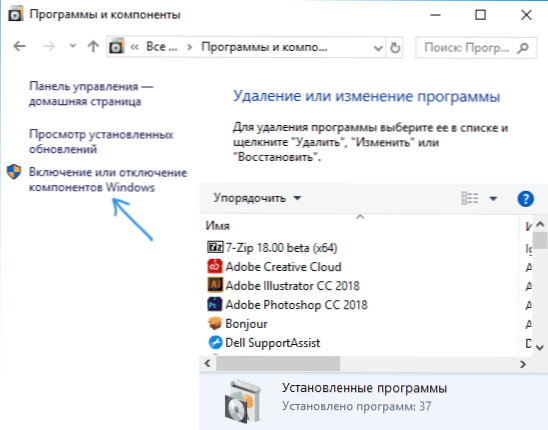
- Pažymėkite elementą „Darbo su daugialypė terpė komponentai“, taip pat įsitikinkite, kad taip pat įjungtas taškas „Windows Media Player“. Jei neturite tokio elemento, tada šis klaidos ištaisymo būdas netinka jūsų „Windows 10“ redakcijai.
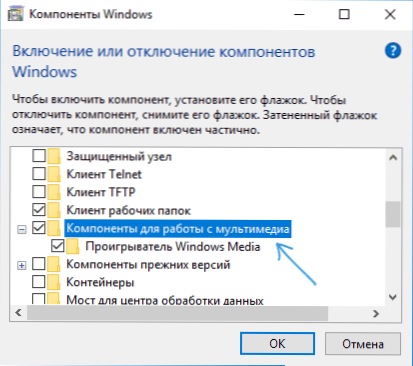
- Spustelėkite Gerai ir palaukite, kol bus įdiegti būtini komponentai.
Iškart po šios trumpos procedūros galite dar kartą paleisti „iCloud“ diegimo programą „Windows“ - klaida neturėtų būti rodoma.
PASTABA: Jei atlikote visus aprašytus veiksmus, tačiau klaida vis tiek atsirado, atlikite kompiuterio paleidimą iš naujo (būtent perkraukite, o ne darbo pabaigą ir vėlesnį įtraukimą), tada bandykite dar kartą bandyti dar kartą.
Kai kuriuose „Windows 10“ leidimuose nėra komponentų, skirtų dirbti su daugialypės terpės dalimi, šiuo atveju juos galima atsisiųsti iš „Microsoft“ svetainės, kuri siūloma sukurti diegimo programą.
Kaip atsisiųsti „Windows 10“ žiniasklaidos funkcijų paketą
Norėdami atsisiųsti „Media Feature Pack“ iš oficialios „Microsoft“ svetainės, atlikite šiuos veiksmus (Pastaba: Jei turite problemų ne su „iCloud“.1 ir „Windows 7“):
- Eikite į oficialų puslapį https: // www.„Microsoft“.Com/eN-software-download/„MediaFeaturePack“
- Pasirinkite savo „Windows 10“ versiją ir spustelėkite mygtuką „Patvirtinti“.
- Palaukite šiek tiek laiko (pasirodys laukimo langas), tada atsisiųskite norimą „Media Feature Pack“ versiją, skirtą „Windows 10 X64“ arba „X86“ (32 bitų).
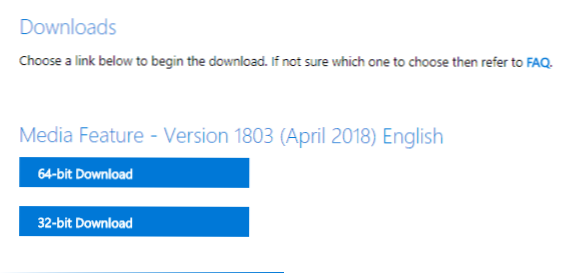
- Paleiskite įkeltą failą ir įdiekite reikiamas daugialypės terpės funkcijas.
- Jei žiniasklaidos funkcijų paketas neįdiegtas ir gausite pranešimą „Atnaujinimas netaikomas jūsų kompiuteriui“, tada šis metodas netinkamas jūsų „Windows 10“ redakcijai ir turėtų būti naudojamas pirmasis metodas (diegimas „Windows“ komponentuose).
Kai procesas bus baigtas, „iCloud“ diegimas kompiuteryje turėtų būti sėkmingas.
- « Kaip padidinti „Ram“ nešiojamojo kompiuterio RAM
- „Windows“ sustabdė šį įrenginio kodą 43 - kaip ištaisyti klaidą »

